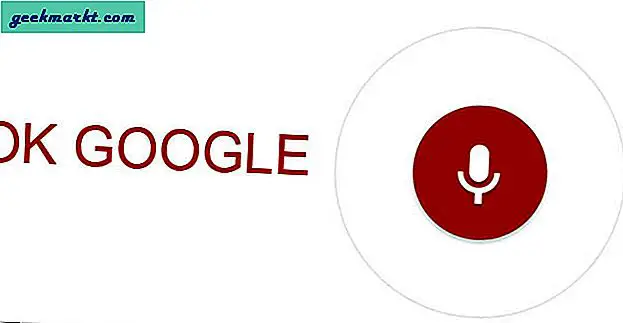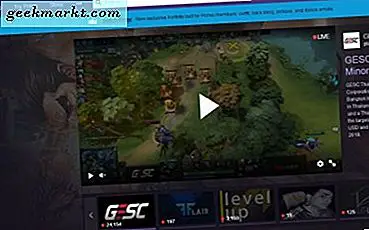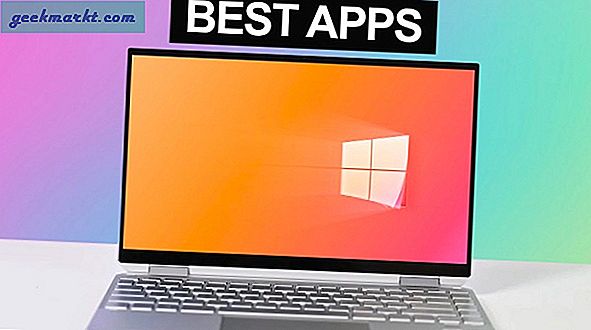Gmail är en mycket flexibel e-postapp som har förbättrats stadigt under åren för att konkurrera med någon av de andra gratis e-postleverantörerna. En viktig fördel som den har över Outlook eller Yahoo är till exempel möjligheten att tema inkorgen och gränssnittet. Medan de flesta friluftsleverantörer tillåter dig att redigera och tema e-postmeddelanden, tillåter bara Gmail för närvarande dig att anpassa gränssnittet själv.
Det finns också några andra snygga knep du kan göra i Gmail som jag lägger till efter bakgrunds tweak.
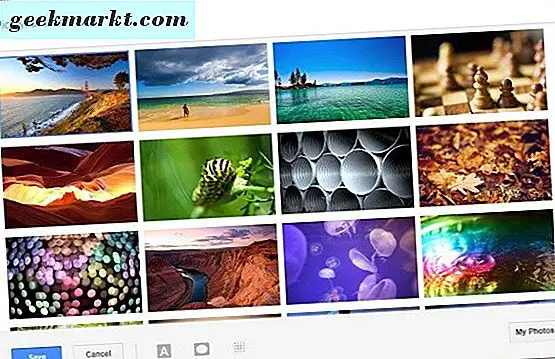
Så här ändrar du Gmail-bakgrunden
Theming är en stor del av databehandling och användning av enheter. Vi har alla olika smaker och färgpreferenser och anpassar vår miljö för att passa de smakerna som gör att vi känner oss mer avslappnade. Ju mer avslappnad vi känner desto längre är vi villiga att spendera i dessa miljöer, som fungerar i tjänsteleverantörens tjänst.
Medan du kan ändra färger i Outlook, kan du inte göra mycket annat. Gmail å andra sidan kan du göra mer. Gör så här om du vill ändra Gmail-bakgrunden:
- Öppna Gmail i din webbläsare och logga in i inkorgen.
- Välj inställningsikonen längst upp till höger och välj Teman.
- Välj ett fördefinierat tema från popup-rutan.
- Välj Spara och rutan stängs och temat visas i din inkorg.
Om du inte ser något du gillar eller föredrar att använda en egen bild kan du.
- Välj inställningsikonen längst upp till höger i Gmail och välj Teman.
- Välj Mina foton längst ner till höger i popup-fönstret.
- Välj en bild i nästa fönster. Det visar som standard bilder som är lagrade i Google Foto, men du kan välja att ladda upp en ny bild eller ge en bildadress.
- Välj bilden och klicka på Spara.
Nu måste ditt Gmail-tema ändras till den bild du valt. Du kan byta tema så ofta som du gillar att hålla sakerna färska.
Ändra Gmail-typsnitt och färg
Om du vill gå ett steg längre kan du också tema dina e-postmeddelanden. Detta är något annat frilagstjänster som erbjuds i en eller flera grad och är användbart för att anpassa ditt mail till din smak.
Du kan redigera typsnitt, storlek, djup och färg.
- Öppna Gmail i din webbläsare och logga in i inkorgen.
- Välj inställningsikonen längst upp till höger och välj Inställningar. Detta kommer att landa dig på fliken Allmänt där du kan ändra sakerna.
- Välj Standard textstil och ändra den som du tycker är lämplig. Här kan du ändra teckensnittstyp, storlek, färg och formatering.
- Bläddra ner till Signatur och lägg till eller ändra det om du vill.
Du kan använda vilken typ av typsnitt som Google har, vilket är begränsat till bara några få. Jag föreslår att det är enkelt, sans serif och läsbart. Även om det kan vara frestande att ändra färger och teckensnitt till något lite arg, skulle jag inte. Först kan du kanske läsa texten okej, men andra kanske inte. För det andra, om någon läser din e-post på en mobil enhet måste den vara ren och klar på grund av den lilla skärmen.
Ställ in teckensnittet till Comic Sans, storleken till Stor och färg till gul kan se coolt ut för dig men det är inte troligt att det går bra för dig med publiken. Det förstärks om den person som läser e-postmeddelandet är äldre, färgblind eller använder en liten skärm.
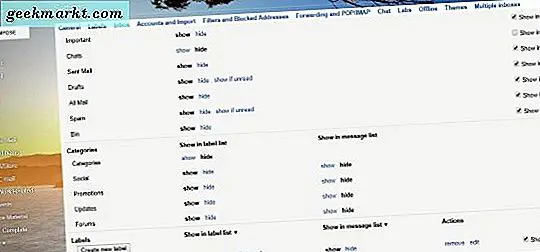
Använd Gmail-etiketter för att få mer ut av din e-postadress
Den sista tweak som erbjuds idag är etiketter. Etiketter är alternativ till e-postmappar och fungerar väldigt bra på det här sättet. De fungerar mycket på samma sätt som en mapp men döljer inte e-post iväg. Det är ett kors mellan mapp och filter och fungerar väldigt bra faktiskt.
- Välj inställningsikonen högst upp till höger i Gmail och välj Inställningar.
- Välj fliken Etiketter.
- Ändra eller lägg till Etiketter här behöver du.
- Välj Skapa ny etikett och ge det ett namn.
- Ställ in parametrarna för den nya etiketten på huvudskärmen.
Parametrarna är användbara för hantering av flera etiketter. Jag brukar visa Show för de flesta av dem med Visa om de är olästa för andra. Detta betyder bara att etiketten bara visas om ett oläst e-postmärke är märkt. Annars blir det osynligt och ur vägen.
Gmail är en utmärkt gratis e-posttjänst vars spamfilter verkar överträffa Outlook och Yahoo med en betydande marginal. Förutom att möjligheten att anpassa inboxens utseende och känsla som du vill betyder att det är mycket bekvämare att arbeta med. Jo, det tycker jag ändå!